A Motorola Moto Z3 Play WiFi kiadási és hibaelhárítási útmutató javítása
Android Tippek és Trükkök / / August 05, 2021
Amióta elindult az első Moto Z Play 2016-ban, a készülék a kedvencem lett. Most a Motorola végre piacra dobta a Moto Z3 Play nevű 3. generációt Dual Rear kamerával, valamint a tavalyihoz képest gyorsabb és jobb snapdragon processzorral. Ha megvásárolta ezt az eszközt, és a Moto Z3 Play WiFi javításával kapcsolatos probléma merült fel. Akkor valószínűleg kíváncsi arra, hogyan lehet megoldani a WiFi problémát a Moto Z3 Playen.
A specifikációkról szólva a Moto Z3 Play 6,01 hüvelykes Super AMOLED kijelzővel rendelkezik, amelynek képernyőfelbontása 1080 x 2160 pixel. Az okostelefont Octa-core 1,8 GHz-es Kryo 260 Qualcomm SDM636 Snapdragon 636 üzemelteti, 4/6 GB RAM-mal párosítva. A telefon 64/128 GB belső memóriát tartalmaz, amely microSD kártyán keresztül akár 400 GB-ig is bővíthető. A Moto Z3 Play kamerája Dual 12 MP (f / 1.7) + 5 MP (f / 2.2), fázisérzékelő autofókusszal, dual-LED kéttónusú vakukamerával és 8MP elülső fényképezőgéppel rendelkezik LED vakuval. A készülék 3000 mAh-s akkumulátorral rendelkezik.
Mivel a telefon megfelelő műszaki adatokkal és számos funkcióval rendelkezik, sok vásárló jelenti a WiFi problémával kapcsolatos problémákat a Moto Z3 Playen. A közös az, hogy a Wi-Fi nem működik megfelelően. Ebben a bejegyzésben megismertetjük a Motorola Moto Z3 Play WiFi problémák megoldásával.

Tartalomjegyzék
-
1 A Moto Z3 Play WiFi problémák megoldásának lépései
- 1.1 Alapvető Wi-Fi-problémák megoldása
- 1.2 Kapcsolja be a Wi-Fi-t
- 1.3 Hibaelhárítás
- 1.4 Nincs internetkapcsolat
- 1.5 Hálózati beállítások visszaállítása
- 1.6 Biztosítsa az internet-hozzáférést
- 1.7 Ajánlott frissítés
- 1.8 A modem visszaállítása
- 1.9 Gyári beállítások visszaállítása:
A Moto Z3 Play WiFi problémák megoldásának lépései
Itt található a megoldás a wifi problémák megoldására a Moto Z3 Play alkalmazásban.
Alapvető Wi-Fi-problémák megoldása
Mielőtt bármit folytatna, egyszerűen indítsa újra a telefont, és nézze meg, hogy működik-e. Ha nem, indítsa újra az útválasztót, és ellenőrizze, hogy a probléma megszűnt-e. Ha mindkét módszer kudarcot vall, folytassa tovább.
- Ellenőrizze, hogy működik-e a Wi-Fi kapcsolat. Vegyen egy másik eszközt, és csatlakoztassa a Wi-Fi hálózathoz. Nézze meg, hogy megfelelően működik-e rajta. Abban az esetben, ha minden rendben van, nyilvánvalóan a routerrel vagy a kapcsolattal van a probléma.
- Győződjön meg arról, hogy a jelerősség elegendő azon a helyen, ahová a Xiaomi Redmi 6 Pro készüléket próbálja csatlakoztatni a Wi-Fi kapcsolattal.
- Mindig emlékezzen arra, hogy nemrégiben módosította-e a Wi-Fi jelszavát.
[su_note note_color = ”# fef0ef” text_color = ”# 000000 ″] Útmutató Fokozza a WiFi jelet az Android telefonján[/ su_note]
Kapcsolja be a Wi-Fi-t
A Moto Z3 Play felhasználói átválthatják a Wi-Fi lehetőséget.
A Wi-Fi Direct lehetővé teszi az adatok átvitelét képes eszközök között vezeték nélküli hozzáférési pont (Hotspot) nélkül, és automatikusan engedélyezi a Wi-Fi bekapcsolásakor. Az aktiváláshoz kövesse ezt a módszert a Moto Z3 Play készüléken:
- Válassza a Beállítások ikon> Wi-Fi lehetőséget
- Győződjön meg arról, hogy a Wi-Fi kapcsoló (a jobb felső sarokban található) be van kapcsolva
- Koppintson a Menü ikon Menü (a jobb felső sarokban található)
- Koppintson a Haladó elemre
- Koppintson a Wi-Fi Direct elemre a társak szkenneléséhez vagy megtekintéséhez.
Hibaelhárítás
Ha nem tud Wi-Fi-t csatlakoztatni a Moto Z3 Play szolgáltatáson, ez azt jelentheti, hogy a jelek erőssége nem elég, és előfordulhat, hogy ellenőriznie kell a jelzés jelzését a készüléken.
A felhasználó ebben az esetben a következőket próbálhatja ki: -
- Csatlakozás másik hatótávolságon belüli Wi-Fi hálózathoz.
- Egyes hálózatok csak statikus IP-címekre vannak konfigurálva, a felhasználónak ellenőriznie kell a rendszergazdától az IP-címek hozzárendelését.
- Ha a hiba továbbra is fennáll, alkalmazza a Hibaelhárítót, vagy keresse fel a közeli hivatalos márkakereskedőt.
Nincs internetkapcsolat
Ha egyáltalán nincs internetkapcsolat, a felhasználóknak a következőket kell kipróbálniuk: -
- Váltson másik URL-re vagy webcímre
- Újracsatlakozás a Wi-Fi hálózathoz
- Ellenőrizze, hogy más Wi-Fi eszközök működnek-e a hálózaton, és próbálja meg újra csatlakoztatni a Wi-Fi útválasztót és a Moto Z3 Play eszközt az útválasztóhoz.
Hálózati beállítások visszaállítása
- Ez magában foglalja a Wi-Fi hálózat kiválasztását a listából, majd az Elfelejtés gombra kattintva állítsa vissza a hálózati beállítást. Ha azonban a felhasználó először csatlakozik, hagyja ki ezt a lépést.
- Ezt követően indítsa újra a Moto Z3 Play készüléket, várjon néhány másodpercet, majd csatlakozzon újra a Wi-Fi hálózathoz.
Biztosítsa az internet-hozzáférést
A Felhasználónak minden esetben először biztosítania kell az internet-hozzáférést a használt útválasztóhoz, mintha internetkapcsolati problémák merülnének fel a Wi-Fi-útválasztóival is. A felhasználók ezt egyszerűen ellenőrizhetik, ha más Wi-Fi-eszközöket tesztelnek a hálózaton.
Hasznos útmutató:
- Motorola Moto Z3 Play Firmware gyűjtemények [Vissza a készlethez ROM]
- A Motorola okostelefonok kódnevének teljes listája
- Töltse le a legújabb Motorola USB illesztőprogramokat Windows / Mac rendszerhez
- A Moto Z3 Play legjobb esetei
Ajánlott frissítés
A legtöbb esetben kiderült, hogy a Wi-Fi problémákat megoldották az eszköz szoftverfrissítésével, ezért ellenőrizze, hogy van-e új szoftverfrissítés a Moto Z3 Playen. Lehetséges, hogy nemrégiben frissítették a Moto Z3 Play WiFi-problémáját. Itt található egy egyszerű útmutató a szoftverfrissítés ellenőrzéséhez a Moto Z3 Play alkalmazásban.
- Győződjön meg arról, hogy eszköze teljesen fel van töltve és csatlakozik a Wi-Fi-hez.
- Húzza lefelé az ikont Értesítési sáv, majd koppintson a Beállítások ikonra.
- Görgessen a elemre, és koppintson rá Telefonról > Rendszerfrissítések.
- A frissítés letöltéséhez és telepítéséhez kövesse a képernyőn megjelenő utasításokat.
- Koppintson a Újraindítás most a szoftver telepítése után az eszköz újraindításához.
Ha az eszköz még mindig nincs frissítve, és Wi-Fi-kapcsolati problémákkal szembesül az eszközén, próbálja meg frissíteni a szoftvert a legújabb verzióra, és ellenőrizze újra a Wi-Fi-kapcsolatot.
A legfrissebb verzióra történő frissítéshez keresse meg Moto Z3 Play Firmware gyűjtemény
A modem visszaállítása
- Még a fenti lépések kipróbálása után is szembesül a problémával, állítsa vissza a modemet a gyári beállításokra a modem hátulján található reset gomb megnyomásával.
- Ha a probléma továbbra is fennáll, ellenőrizze, hogy a készülék más Wi-Fi hálózatokban van-e.
Gyári beállítások visszaállítása:
Ha a fenti módszerek egyike sem tudta megoldani a Xiaomi Redmi 6 Pro Wi-Fi problémáját, akkor az utolsó lehetőség a gyári visszaállítás. Ezzel a módszerrel gyári állapotba csengeti a telefont, és minden adatot, adathordozót, zenét, videót és más fontos fájlt töröl. Tehát tartson biztonsági másolatot, mielőtt folytatja a Redmi 6 Pro visszaállítását.
Lépjen a telefon Beállítások menüjébe - Rendszer - Visszaállítási opciók - Törölje az összes adatot (gyári visszaállítás), majd erősítse meg a visszaállításhoz. Ne felejtsen el biztonsági másolatot készíteni a fontos adatokról egy külső helyre, például PC-re vagy merevlemezre, mert ez a visszaállítás az SD-kártyán tárolt összes adatot is eltávolítja.
Várható, hogy a cikkben említett tanácsok képesek lesznek megoldani a Moto Z3 Play eszköz összes Wi-Fi-kapcsolati problémáját. Most már rettenthetetlen lehet a Moto Z3 Play csatlakozási problémáival.
Remélem, hogy ez az útmutató hasznos lesz a wifi probléma megoldásához a Moto Z3 Playen. Bármilyen további kérdést, kérdést vagy javaslatot az alábbi megjegyzések részben fogadunk.
Tech Content író és teljes munkaidős blogger vagyok. Mivel szeretem az Androidot és a Google készülékét, az Android OS-hez és azok szolgáltatásaihoz írva kezdtem a karrieremet. Ez vezetett a "GetDroidTips" elindításához. A Karnataka Mangalore Egyetemen elvégeztem az üzleti adminisztráció diplomáját.

![Stock ROM telepítése a Lava R3 megjegyzésre [Firmware Flash File]](/f/db531148426aa7f05c9ee980f61a601c.jpg?width=288&height=384)
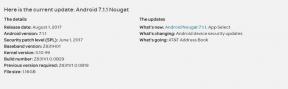
![Egyszerű módszer a Walton Primo EF8 4G gyökérkezeléséhez a Magisk használatával [Nincs szükség TWRP-re]](/f/15de2ffcd66f8b1185ddc81ab425b772.jpg?width=288&height=384)